Durante años, la gente nos ha preguntado acerca del secreto para crear una comunidad en línea participativa con WordPress.
La respuesta siempre empieza con la misma base: un registro de usuario adecuado. Es algo que aprendimos muy pronto mientras WPBeginner se convertía en el sitio de recursos de WordPress más grande de la actualidad.
Por el camino, hemos visto cómo sitios web pasaban de ser simples blogs a vibrantes comunidades, todo ello estableciendo el sistema de registro de usuarios adecuado.
Por lo tanto, si desea aceptar entradas de invitados, crear un sitio de membresía o hacer crecer una comunidad, todo comienza aquí.
En esta guía, te mostraremos exactamente cómo permitir el registro de usuarios en tu sitio de WordPress: sin códigos complicados, solo pasos sencillos que realmente funcionan. 🚀

¿Por qué permitir el registro de usuarios en WordPress?
Si añade un formulario de registro de usuario a su sitio web en WordPress, los usuarios podrán interactuar entre sí e incluso crear una comunidad en torno a su marca.
Además, puedes aceptar y publicar en tu blog de WordPress contenidos generados por los usuarios, como entradas, comentarios, imágenes, vídeos y mucho más.
Si tiene una tienda en línea, puede aumentar la participación ofreciendo contenido exclusivo u ofertas de descuento a los clientes registrados en su sitio.
Esto puede ayudar a mejorar la participación de los usuarios, aumentar la fidelidad e incluso ayudarle a crear una lista de correo electrónico al permitirle recopilar direcciones de correo electrónico durante el proceso de registro.
Dicho esto, veamos cómo permitir fácilmente el registro de usuarios en WordPress.
Esta es la lista de los debates que trataremos en este tutorial. Puede utilizar los enlaces rápidos de abajo para saltar a las diferentes secciones:
- Enabling User Registration in WordPress
- Adding Login and Register Links in WordPress
- Method 1: Adding the Meta Widget to the WordPress Sidebar
- Method 2: Creating Custom Login Pages Using WPForms
- Method 3: Create a Custom Login Page Using SeedProd
- Bonus Tip 1: Manage Users in WordPress
- Bonus Tip 2: Show Recently Registered Users on Your Site
📝 Nota: Esta guía se centra en añadir usuarios a tu sitio WordPress con perfiles y capacidades de usuario por defecto.
Si usted está buscando hacer dinero en línea al permitir a los usuarios pagar por el contenido premium y el acceso a una comunidad, entonces usted debe ver nuestra guía definitiva para la creación de un sitio de membresía de WordPress en su lugar.
Activar el registro de usuarios en WordPress
WordPress viene con una funcionalidad integrada para gestionar los registros de usuarios. Está desactivada por defecto, pero puede activarla fácilmente.
Para ello, diríjase a la página Ajustes ” General de su área de administrador de WordPress.
Desde aquí, desplácese hasta la sección “Membresía” y marque la casilla siguiente a la opción “Cualquiera puede inscribirse“.
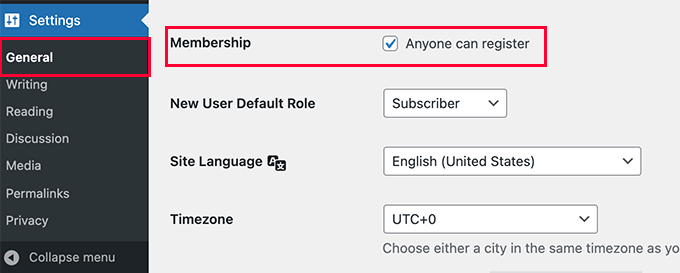
A continuación, debe seleccionar el perfil de usuario por defecto. Este es el perfil que se asigna a cada nuevo usuario que se registra en su sitio web de WordPress.
Cada perfil de usuario en WordPress tiene sus propios permisos y capacidades. Consulte nuestra guía sobre los perfiles y permisos de usuario en WordPress para obtener más información acerca de los perfiles de usuario en WordPress.
El perfil de usuario por defecto es “Suscriptor”, que puede cambiar por cualquier otro perfil disponible.
Por ejemplo, si desea que los usuarios escriban entradas en su sitio web, puede cambiar el perfil de usuario por defecto a Colaborador o Autor.
📌 Importante: Nunca uses ‘Administrador’ como perfil por defecto para el registro de usuarios, o un nuevo usuario podría hacerse cargo de tu sitio web y bloquearte.
No olvides hacer clic en el botón “Guardar cambios” para establecer los ajustes.
Ahora, su sitio WordPress está abierto a registros de usuarios. Puede visitar su página de acceso / acceso de WordPress, y verá una opción para registrarse como nuevo usuario.

Añadir enlaces de acceso / registro en WordPress
Después de abrir su sitio web para el registro de usuarios, querrá informar a los usuarios de que pueden registrarse y acceder a sus cuentas.
Hay múltiples maneras de hacerlo.
Puede simplemente añadir enlaces en su barra lateral de WordPress a su página de acceso y registro, o puede crear páginas de acceso y registro personalizadas para su sitio web.
Le mostraremos 3 métodos diferentes para que pueda elegir el que mejor se adapte a sus necesidades.
Método 1: Añadir el Meta Widget a la barra lateral de WordPress
La forma más sencilla de añadir un enlace de acceso es añadiendo el meta widget a tu barra lateral.
Simplemente vaya a la página Apariencia ” Widgets y añada el widget ‘Meta’ a una barra lateral. Puede consultar nuestra guía sobre cómo añadir y utilizar widgets en WordPress para obtener instrucciones detalladas.
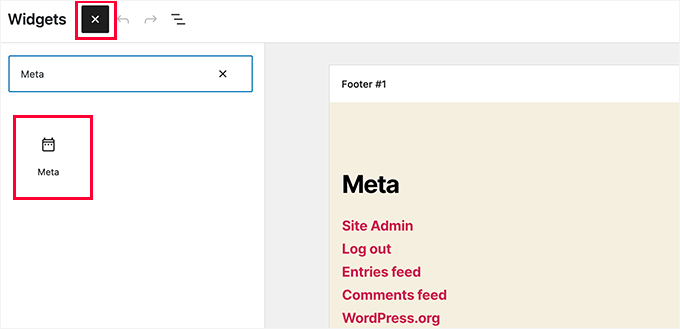
El meta widget incluye enlaces para registrarse, acceder / desconectarse, feed RSS, feed de comentarios y el sitio web WordPress.org.
Así es como aparece en nuestro sitio web de ejemplo:
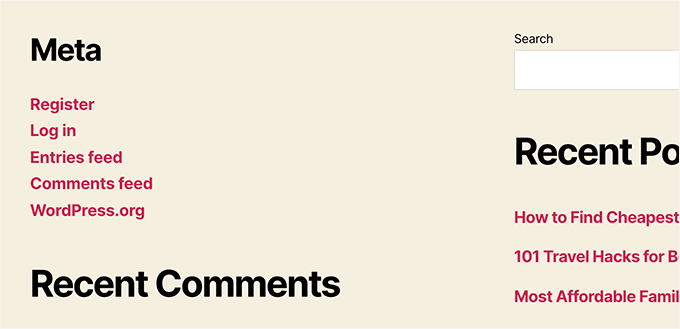
Ten en cuenta que si estás usando un tema de bloques, entonces la opción Apariencia ” Widgets no estará disponible para ti. En ese caso, puede utilizar los métodos 2 o 3.
Método 2: Crear páginas de acceso personalizadas usando WPForms
El problema con el primer método es que no hay forma de personalizar los formularios de registro o acceso. No puedes añadir campos de formulario o cambiar el diseño de los formularios, y no coincidirán con el diseño de tu sitio web WordPress.
Al utilizar sus propias páginas de acceso personalizadas, puede ofrecer una experiencia de usuario mucho mejor. Puedes incrustar tus formularios en cualquier página de tu sitio web y añadir campos de formulario para recopilar la información que desees.
Le mostraremos diferentes maneras de crear sus propias páginas de acceso / acceso personalizadas. La más sencilla es utilizar el plugin WPForms.
Es el mejor plugin de WordPress para formularios de contacto del mercado que viene con una extensión para registro de usuarios. Le permite añadir y personalizar fácilmente los formularios de acceso / registro en cualquier parte de su sitio web.
👉 ¿Sabías que…? Utilizamos WPForms para todas nuestras necesidades de formularios, ya sea nuestro formulario de contacto o la encuesta anual a los lectores. Nos encanta lo fácil que es de usar, y con las herramientas de IA que están saliendo, crear formularios en WordPress nunca ha sido tan fácil.
Marque / compruebe nuestra completa reseña de WPForms para explorar sus características.

Primero, necesita instalar y activar el plugin WPForms. Para más detalles, consulte nuestra guía paso a paso sobre cómo instalar un plugin de WordPress.
📝 Nota: WPForms también tiene una versión gratuita. Sin embargo, necesitará al menos la licencia Pro del plugin para acceder a la extensión de registro de usuarios.
Tras la activación, visite la página WPForms ” Ajustes para introducir su clave de licencia.
Puede encontrar esta información desde su cuenta en el sitio web de WPForms.

Tras la verificación, diríjase a la página WPForms ” Extensiones desde el escritorio de WordPress.
Aquí, desplácese hacia abajo hasta “Extensión de registro de usuario” y haga clic en el botón “Instalar extensión” situado a su lado.

WPForms instalará la extensión, y luego tendrá que hacer clic en el botón ‘Activar’ para empezar a usarlo.
Ahora está listo para crear formularios personalizados de registro y acceso utilizando WPForms.
Creación de un formulario de registro personalizado
Simplemente visite la página WPForms ” Añadir nuevo para iniciar el maquetador de formularios WPForms.
Aquí, primero tendrás que introducir un nombre para el formulario y luego elegir cómo quieres crearlo: usando IA, desde cero o eligiendo una plantilla.
🧑💻 Consejo profesional: Con WPForms IA, todo lo que necesita es una simple indicación – la herramienta generará automáticamente el formulario para usted.
Incluso incluye ejemplos de indicaciones ya preparadas en las que puede hacer clic para empezar más rápidamente.

En esta guía vamos a utilizar una plantilla ya preparada.
Sólo tiene que utilizar la barra de búsqueda de la sección “Seleccionar una plantilla” para encontrar rápidamente la plantilla de registro de usuario.
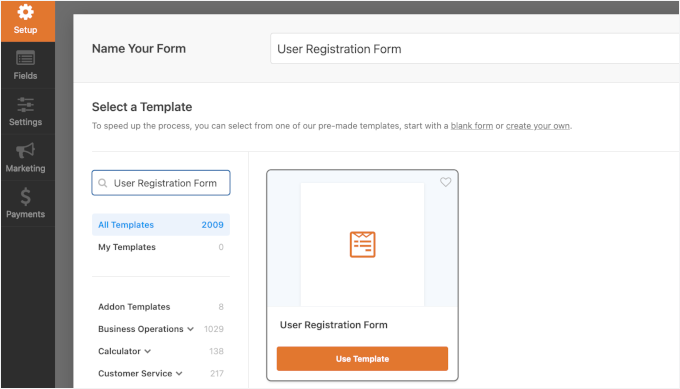
Una vez hecho esto, haga clic en el botón “Usar plantilla” para continuar, y WPForms creará un sencillo formulario de registro de usuario de WordPress para usted.
Ahora puede añadir nuevos campos desde el panel izquierdo, así como personalizar el orden de los campos existentes mediante una sencilla interfaz de arrastrar y soltar.
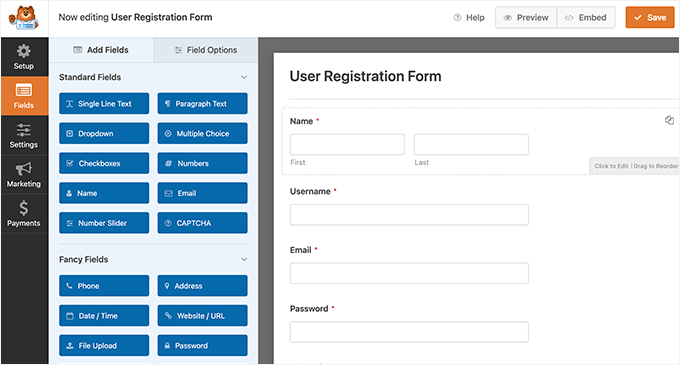
Una vez que haya terminado de añadir los campos, haga clic en el menú “Ajustes” de la izquierda.
A continuación, seleccione la pestaña “Registro de usuarios”.
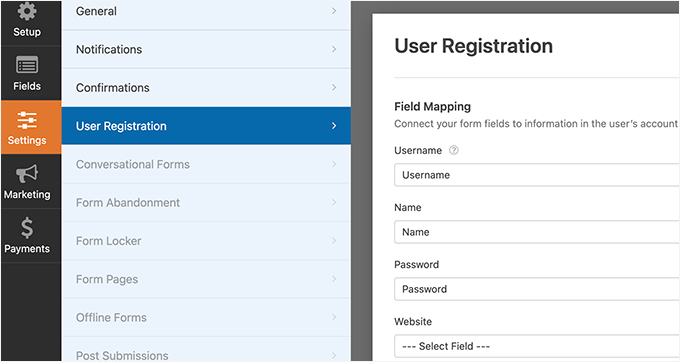
Aquí puede asignar cada campo del formulario a la información del perfil del usuario, seleccionar el perfil del usuario, activar los avisos, seleccionar la página de confirmación y activar el usuario.
La característica de activación de usuarios le ayuda a reducir el registro de usuarios Spam en WordPress.
Si selecciona el método manual, todos los usuarios deberán ser aprobados por un administrador antes de poder acceder a su sitio.
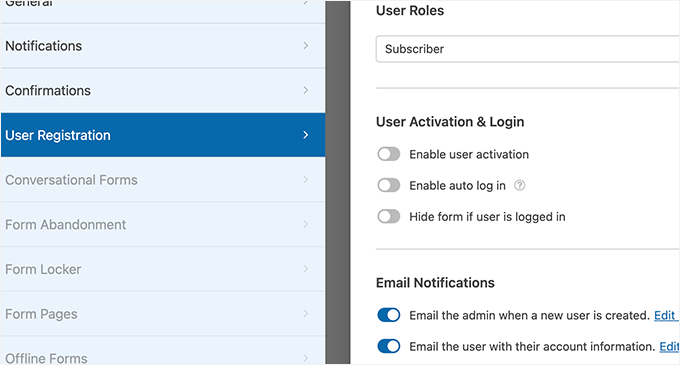
Si selecciona el método del correo electrónico, el usuario deberá enlazar un enlace de activación antes de poder acceder a su sitio web.
Además de añadir campos de formulario, también puede conectar su formulario con otras extensiones de WPForms.
Por ejemplo, puede conectarse a su proveedor de servicios de marketing por correo electrónico y añadir automáticamente nuevos usuarios a su lista de correo electrónico. Del mismo modo, puede conectar WPForms a servicios de pago como PayPal y Stripe para recibir pagos en línea.
Cuando haya terminado, no olvide hacer clic en el botón “Guardar” situado en la esquina superior derecha de la pantalla para guardar los ajustes del formulario. Ahora puedes salir del maquetador de formularios al hacer clic en el botón “Cerrar”.
Su formulario de registro de usuario está listo para ser añadido a su sitio WordPress.
Simplemente cree una nueva página de WordPress o edite una página existente que desee utilizar como página de registro.
En la pantalla de edición de la página, debe añadir bloques WPForms a su área de contenido.
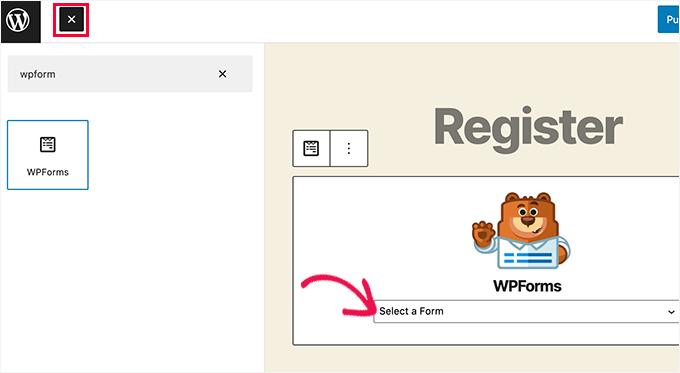
Desde el bloque WPForms, simplemente haga clic en el menú desplegable y seleccione el ‘Formulario de registro de usuario’ que creó anteriormente.
Ahora puede guardar o publicar su página y luego visitarla para ver en acción su página personalizada de registro de usuarios.
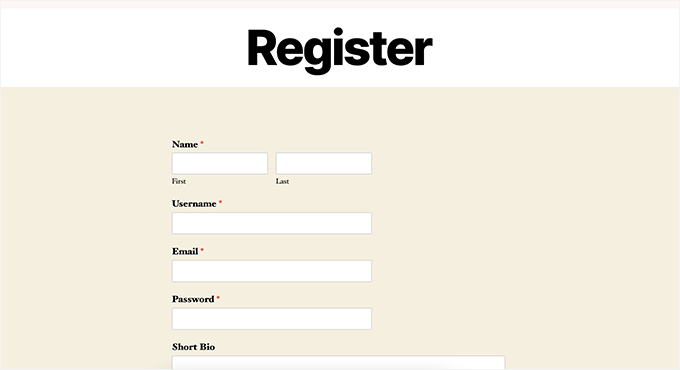
Creación de un formulario de acceso personalizado
Ahora que su página de registro de usuarios personalizada está activa, también puede crear un formulario de acceso personalizado para su sitio con WPForms, convirtiéndolo en el mejor plugin de registro de usuarios de WordPress del mercado.
Para primeros pasos, visite la pantalla WPForms ” Añadir Nuevo. Esto lanzará la interfaz del maquetador de formularios de WPForms.
Debe proporcionar un nombre para su formulario de acceso personalizado y, a continuación, seleccionar “Formulario de acceso de usuario” como plantilla.
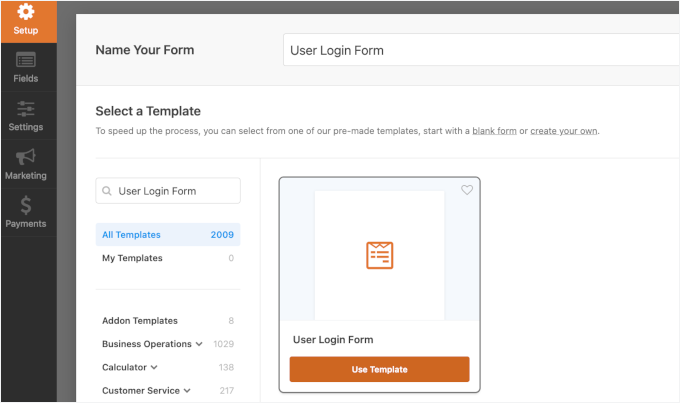
WPForms creará ahora un nuevo formulario de acceso.
Por defecto, solo tiene los campos de nombre de usuario y contraseña.
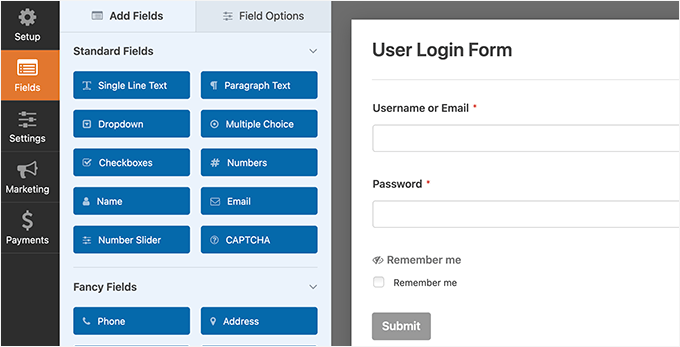
Sin embargo, también puede añadir campos adicionales al formulario arrastrándolos desde el panel izquierdo.
A continuación, haga clic en la pestaña “Ajustes” y después en la pestaña “Confirmación”. Aquí es donde puede definir qué hacer después de acceder / acceder correctamente.
Puede mostrar a los usuarios un mensaje, redirigirlos a la página de la que proceden o redirigirlos a cualquier otra página de su sitio.
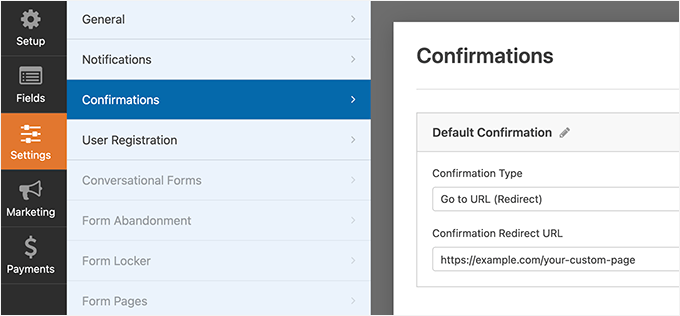
Haga clic en el botón “Guardar” situado en la esquina superior derecha de la pantalla para establecer los ajustes del formulario. Ahora puede salir de la interfaz del maquetador de formularios al hacer clic en el botón “Cerrar”.
Su formulario de acceso personalizado está listo para ser añadido a su sitio WordPress.
Puede añadir su formulario de acceso personalizado a una página creando una nueva página y añadiendo el bloque WPForms al área de contenido.
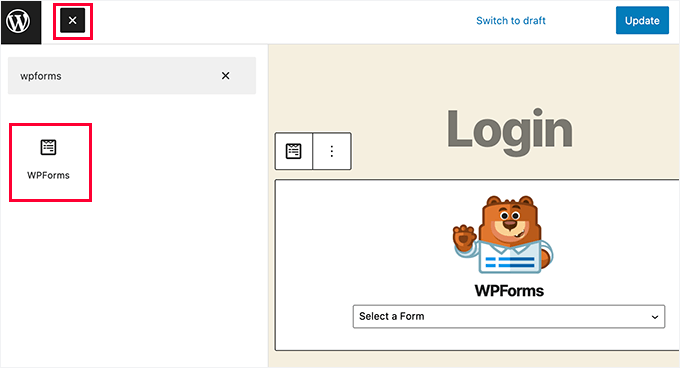
También puede añadir su formulario de acceso personalizado a una barra lateral.
Simplemente dirígete a la página Apariencia ” Widgets y añade el bloque WPForms o el widget heredado a una barra lateral.
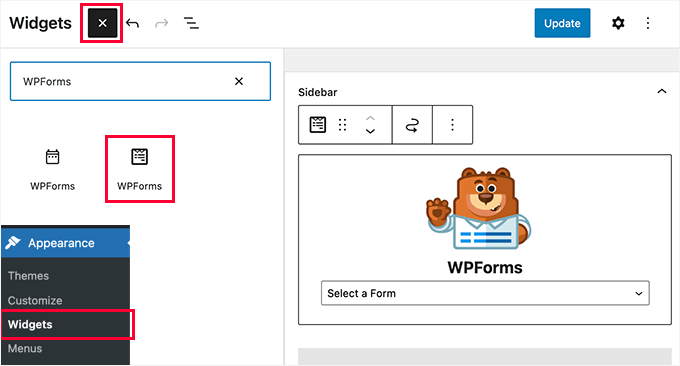
Seleccione el formulario de acceso personalizado que acaba de crear en el menú desplegable y, a continuación, haga clic en el botón “Actualizar” para almacenar los ajustes del widget.
Ahora puede visitar su sitio web para ver su formulario de acceso personalizado en acción.
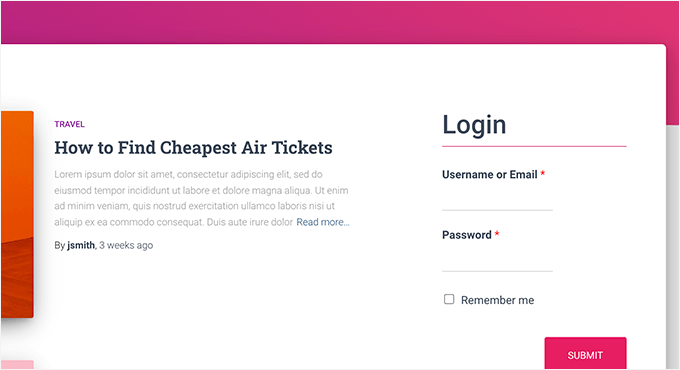
Para más información sobre este debate, consulte nuestra guía sobre cómo crear una página de acceso personalizada para WordPress.
Método 3: Crear una página de acceso personalizada con SeedProd
Si sólo utiliza WPForms para crear una página de acceso personalizada, el diseño de su página de acceso seguirá dependiendo de su tema de WordPress.
¿Y si quisiera diseñar una página de acceso personalizada con un aspecto más profesional y elegante?
SeedProd le permite crear fácilmente una hermosa página de acceso / acceso personalizado para su sitio web.
Es el maquetador de páginas de WordPress más potente del mercado. Puedes usarlo para crear cualquier tipo de página sin necesidad de escribir ningún código o aprender habilidades especiales de diseño.
👉 Algunos de nuestros socios comerciales utilizan SeedProd para crear sus sitios web. El editor de arrastrar y soltar les ayuda a crear páginas de alta conversión fácil y rápidamente. ¡Vea nuestra completa reseña / valoración de SeedProd para ver lo que puede hacer!
Primero, necesitas instalar y activar el plugin SeedProd. Para más detalles, consulte nuestra guía paso a paso sobre cómo instalar un plugin de WordPress.
Tras la activación, se le pedirá que introduzca su clave de licencia. Puede encontrar esta información en su cuenta del sitio web de SeedProd.

A continuación, visite la pantalla SeedProd ” Páginas de destino desde la barra lateral del administrador de WordPress.
Una vez allí, haga clic en el botón “Establecer una página de acceso”.
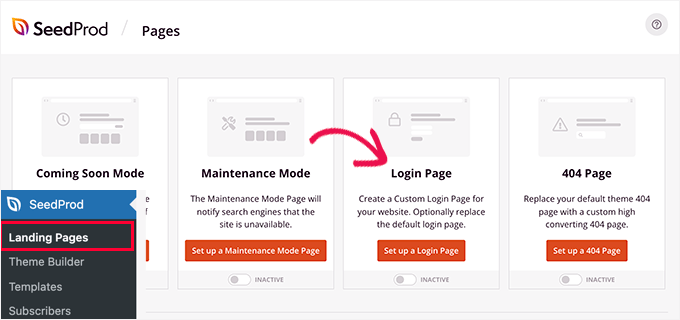
A continuación, se le pedirá que elija una plantilla para su página de acceso / acceso.
SeedProd incluye varias plantillas diseñadas por profesionales entre las que elegir, o también puede empezar con un lienzo en blanco.
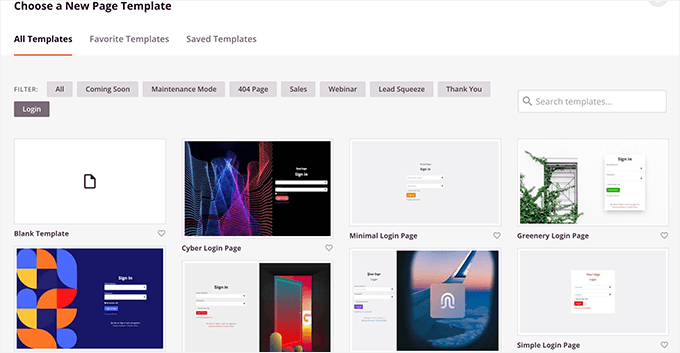
Después, tendrá que proporcionar un nombre y una URL para su página de acceso personalizada.
A continuación, haga clic en el botón “Guardar y empezar a editar” para continuar.
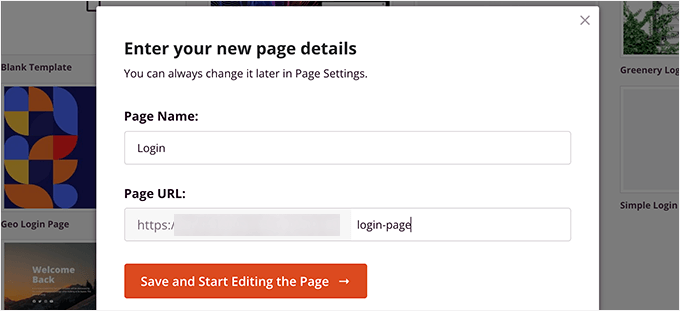
Esto iniciará la interfaz del maquetador de páginas de SeedProd en su pantalla.
Aquí verás una vista previa en directo de tu página de acceso donde puedes señalar y hacer clic para editar cualquier elemento / artículo.

También puede añadir nuevos bloques a su página de acceso desde la columna de la izquierda.
Cuando esté satisfecho con el diseño, pase a la pestaña “Ajustes de página”.
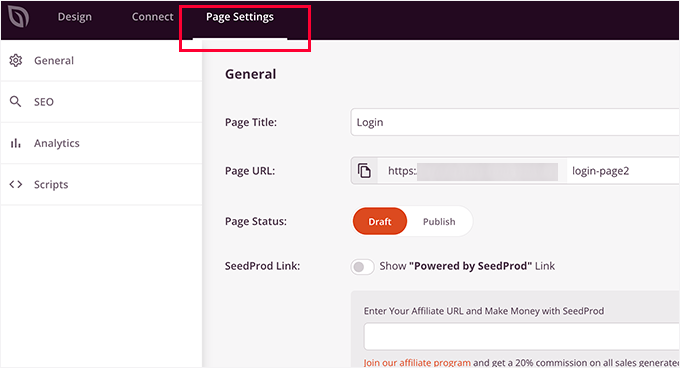
Desde aquí, puede redirigir a los usuarios desde la página de acceso por defecto de WordPress a su página de acceso personalizada. También puede ejecutar su página de acceso en modo de aislamiento, lo que desactiva la carga de cualquier script de cabecera y pie de página de WordPress.
Cuando esté satisfecho con los cambios, sólo tiene que hacer clic en el botón “Guardar” y “Publicar” su página de acceso.
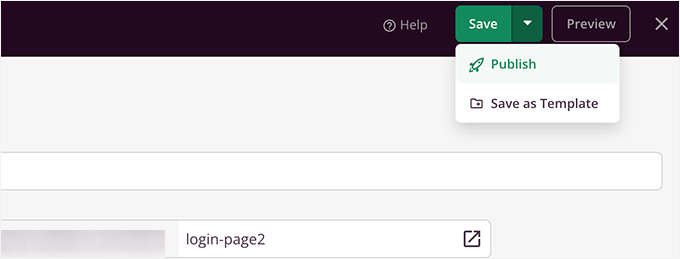
Ahora puedes abrir una nueva pestaña del navegador en modo Incógnito y visitar tu página de acceso para verlo en acción.
Para más detalles, consulte nuestra guía definitiva sobre cómo crear una página de acceso personalizada en WordPress.

Consejo adicional 1: Gestión de usuarios en WordPress
Una vez activado el registro de usuarios, querrá disponer de una forma sencilla de ver y gestionar los usuarios registrados de su sitio.
Para ello, simplemente diríjase a su escritorio de WordPress y haga clic en la pestaña del menú “Usuarios”.
WordPress le mostrará un anuncio / catálogo / ficha de los usuarios con sus nombres de usuario, perfiles y direcciones de correo electrónico.
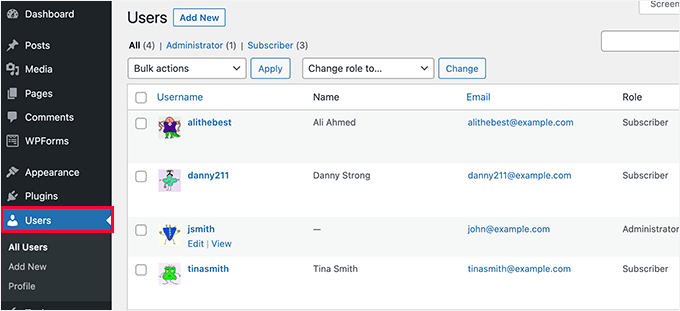
Como administrador, puedes borrar cualquier usuario en el momento que quieras.
También puede editar los perfiles de los usuarios, cambiar sus perfiles e incluso cambiar sus contraseñas. Esto le da un control total sobre lo que los usuarios pueden o no pueden hacer en su sitio de WordPress.
Para más información, puede consultar nuestra guía práctica sobre cómo añadir o eliminar capacidades a los perfiles de usuario en WordPress.
Consejo adicional 2: Muestre los usuarios registrados recientemente en su sitio
¿Quieres pasar al siguiente nivel? Una buena forma de aumentar la participación de los usuarios es mostrar a los miembros más recientes en tu sitio web.
Esto crea un sentimiento de comunidad y muestra que su sitio es activo y está creciendo, lo que puede animar a más visitantes a acceder. Es una forma sencilla pero eficaz de generar confianza y destacar la actividad real de los usuarios.
Puede utilizar un plugin, como Formularios Formidables y Directorio Dinámico de Usuarios, o añadir un fragmento de código personalizado utilizando WPCode para mostrar los usuarios recientes en una barra lateral, pie de página o directorio de miembros.
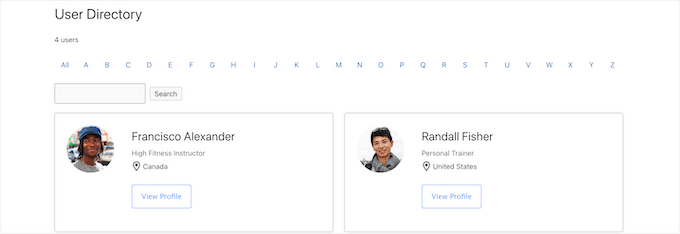
Para más detalles, puede consultar nuestra guía sobre cómo mostrar los usuarios registrados recientemente en su sitio web WordPress.
Esperamos que este artículo te haya ayudado a aprender cómo permitir el registro de usuarios en tu sitio WordPress. Puede que también quieras aprender cómo mostrar entradas / registros de formularios de WordPress en tu sitio o ver nuestra selección de expertos de los mejores maquetadores de formularios online.
If you liked this article, then please subscribe to our YouTube Channel for WordPress video tutorials. You can also find us on Twitter and Facebook.




Mrteesurez
Weldone,
If I use Seedprod for the login page, I think I will still need WPForms as the Seedprod plugin is just to design the interface while the real functionalities if the form will be controlled by WPForms.
Am I right ?
WPBeginner Support
No, you would only need one of those two plugins to have a working custom registration page.
Admin
Mrteesurez
Wow, do you mean Seedprod as page builder can do it alone ?. I thought it’s only for design purpose and just for layout.
Ok thanks for the reply.
Anna
This is awesome – thank you!
Newbie here and I would like to create one registration form for users and that would allow them to be registered in several plugins, so they don’t have to register multiple times for each plugin. What is the best way as Admin to accomplish this?
WPBeginner Support
If you mean several websites then we do have a guide you could follow below:
https://www.wpbeginner.com/plugins/how-to-share-users-and-logins-between-multiple-wordpress-sites/
If you are selling plugins on your site then it would depend on your payment system.
Admin
Robert Whyte
I want to email readers when I post new on my personal blog.
How do I trigger an automatic email when a post is new or modified (assuming I don’t check the ‘don’t change the modified date’), preferably with a link to the post?
Also, can I send an email on general subject without posting?
WPBeginner Support
For what you’re wanting, we would recommend taking a look at our guide below about how to create a newsletter!
https://www.wpbeginner.com/beginners-guide/how-to-create-an-email-newsletter/
Admin
Peter Van Kleeck
There is no “anyone can register” in my Admin panel under General > Settings. In fact there is no “Membership” section at all. What am I missing?
WPBeginner Support
You may be on WordPress.com instead of WordPress.org in which case we would recommend taking a look at our article below that describes the differences between the two.
https://www.wpbeginner.com/beginners-guide/self-hosted-wordpress-org-vs-free-wordpress-com-infograph/
Admin
Bamidele Omonayin
How can i develop a site that users needs to pay before they sign up
WPBeginner Support
You are thinking of a membership site, we cover how to create that in our guide below:
https://www.wpbeginner.com/wp-tutorials/ultimate-guide-to-creating-a-wordpress-membership-site/
Admin
John
Is there a way to have login access required to access a specific page or set of pages and not the entire site?
WPBeginner Support
For that, you would want to use a membership plugin such as one from our list below:
https://www.wpbeginner.com/plugins/5-best-wordpress-membership-plugins-compared/
Admin
Brandon
Hi, I’ just started using WordPress 3 days ago to start developing my e-commerce website but my general setting doesn’t include the membership option to enable users to register on my website nor the option to choose the new user default role. I’m wondering if it’s because I’m using the multi-site network. Please help me out I’m lost.
WPBeginner Support
If you are using multisite then you would need to go to your network admin site and allow registrations in the settings for that site to allow your subsites to accept registrations.
Admin
Esme
Hi there,
There is no ‘Membership’ section in my WP Settings. Have these settings been moved since this article was written?
WPBeginner Support
If you are on WordPress.com instead of WordPress.org it would be the most common reason, you can see our guide on WordPress.com vs WordPress.org below:
https://www.wpbeginner.com/beginners-guide/self-hosted-wordpress-org-vs-free-wordpress-com-infograph/
Admin
Norma
Hello. What if you don’t want people to register on your website, but rather you assign a username and password and then they just go on to log in? Can that be done?
WPBeginner Support
You can do that and manually create users for each person in which case you do not need to enable user registration.
Admin
Norma
Is there an addon to upload a csv list with 5000 usernames and passwords?
WPBeginner Support
You would want to take a look at the plugin in our article below for importing users:
https://www.wpbeginner.com/plugins/how-to-easily-import-and-export-wordpress-users
Karen
My son runs the school newspaper and wants to set up an online version. The IT staff at his school want to set up a WordPress site and his head teacher wants to limit the people who can view the paper to pupils only. Is the best way to do this by setting up usernames and passwords as per this article (and only allowing subscribers with a school email address) or is there a better way?
WPBeginner Support
It would be personal preference question on what would be the best method but you can certainly do it that way for one option to limit access.
Admin
Mohammad Ashraf Patel
Hi, I want to force ‘number only’ in username field in new user registration. This is to force the user to enter his mobile number as his username.
Does WPFORMS new user registration have this facility/function?
WPBeginner Support
You would need to use an input mask for what you’re wanting and WPForms would be able to do what you’re wanting.
Admin
David Barker
This tutorial was extremely clear and helpful!
I followed the tutorial for creating a Login WPForms widget. One problem I had was that after the user logged in, they could still see the widget. After a user registers on the User Registration page, then logs in, they can still see the User Registration page. Is there a way to hide pages from users that are logged in?
WPBeginner Support
We do not have a specific recommendation at the moment, we will be sure to keep an eye out for a plugin we would recommend.
Admin
Louise Harris
I work on a WooCommerce site and about 5 or 6 of us in the office use the same admin user account.
We quite often get server errors, 503 I think.
Is this because we’re all using the same user account at the same time?
Thanks!
WPBeginner Support
You would want to try having a user for each person if possible to see if that is the issue.
Admin
Keren Shavit
I use Woocommerce website. If I uncheck “anyone can register”, will people still be able to create an account and buy? people who have purchased show up as “customers” and people who register show up as “subscribers”.
WPBeginner Support
Rather than that, you may want to go under Settings>General and set the default user role to customer. That way any user who signs up to your site by default is a customer
Admin
Dee
Hi,
Is there any way by which the user automatically gets added to subscription list when he posts a comment on any post with their email id?
WPBeginner Support
You are required to make that an option rather than automatic to comply with laws like GDPR
Admin
Lucho
Hi, just something I am doing some research and didnt find any solution yet. Many plugins offers the ADMIN APPROVAL feature for new users registration. Is there a way to allow EDITORs to approve? The reason why is to keep the admin profile to the developers, no one else.
Thanks in advande!
Best,
Lucho.-
WPBeginner Support
You could change user permissions for your editors using the method from our guide here:
https://www.wpbeginner.com/beginners-guide/wordpress-user-roles-and-permissions/
Admin
Rick
Hello,
Can you have the details page, edit details, edit password, logout on a post page?
WPBeginner Support
We do not have a recommended method for placing that on the front end of your site at the moment.
Admin
Minerva
The tutorial is a great help. Very imprtessive! HOWEVER, the way the steps are decribed goes extremely fast. I have to keep replaying five times, at least, to be able to get one instruction then move on… then replay again… then move in 3 seconds, then replay again… Extremely fast. I wish you could speak even just 20 percent slower. Thank you
WPBeginner Support
Thank you for your feedback on our video, you should have the option using the cog in the bottom right of the video to change the playback speed
Admin
Vince Weeks
I want to allow users to register on my site. When I follow the tutorial, it tells me to go to wp admin – settings – general – membership and select allow anyone. I don’t see this option. What now?
WPBeginner Support
You may want to ensure you are an admin of your site and that you are actually in the wp-admin area of your site.
Admin
Dennis
Before I go crashing around and mess something up … Is there a way to *require* registration?
WPBeginner Support
For that, you would want to create a membership site using one of the plugins in our list here: https://www.wpbeginner.com/plugins/5-best-wordpress-membership-plugins-compared/
Admin
Badr
what is the role for online store
should be subscriber or customer ?
Thanks,
WPBeginner Support
Normally the ecommerce plugin should set them as customers and not subscribers
Admin
John Pendleton
Hello Team, I wish to follow the here numbered steps to create a user registration mechanism but “Settings” tab within WPForms is missing “User Registration” option and controls.
Why would this be and how do I enable it to follow steps in article please?
WPBeginner Support
For the WPForms method, the user registration is under the addons section to install and enable the addon.
Admin
Dharmesh
Hello,
I am new to PHP and WordPress hence i need some help. There is website, where they use wp-members plugin for user registration and it is working fine. I need to call one rest service after user registration is successful.
Can you provide me some hint?
WPBeginner Support
WordPress should send you an email when a new user is registered to the email you have under Settings>General so you can know about new users being registered.
Admin
Ravikiran
Can I give my subscribers the role to edit any of my pages – just like Wikipedia where anybody can edit anything? or Do I need some extra Plugins to do so?
WPBeginner Support
Hi Ravikiran,
Subscribers do not have permission to edit posts in WordPress. For editing privileges they will need to be assigned the editor user role.
Admin
Frank
Having a new subscribers, does it contributes to the website traffic!
WPBeginner Support
Hi Frank,
It depends on why you are allowing users to register and what they can do on your website.
Admin
Kunal Sarin
How can I change preference of a particular page to be seen only by logged in user and not by copy/pasting the URL?
Best Regards,
KS
Shubhangi Srivastava
one of my site i have not given registration link but people are registering without my permission what should i do
WPBeginner Support
Hi Shubhangi,
Go to Settings » General page in your WordPress admin area. Scroll down to the ‘Membership’ section and make sure that the option ‘Anyone can register’ is unchecked.
Admin
Mujtaba
Hello admin, that was nice article, but my problem is bit defferent, i want many roles… Im working on a website where i want to allow the users to signup as author, as publisher, as advertiser, as creator and as simple user, every type of rule has defferent work to do, like creator can upload and create their stories…publishers can publish articles and can make their own audiance like the publisher, the advertiser can advertise his own content to audience of my website…?? How can i do that.
Thanks in advance…
Mohammed Ashour
Hello,
If I use WpForms, do I need to check the “Any one can register” in the wordpress dashboard?
thanks
WPBeginner Support
Hello Mohammed Ashour,
No, you don’t need to.
Admin
thanakan anukool
i have basic plan but i can not download registeration addon for wordpress
WPBeginner Support
Hello Thanakan Anukool,
You are probably using WordPress.com. Please see our guide on the difference between self hosted WordPress.org vs free WordPress.com blog.
Admin
danupondrake
Please help me. I can’t find the “allow user registration box”. I went to the general settings and I couldn’t find it (Note: I’m using the free plan).
WPBeginner Support
Hi,
Please see our guide on the difference between self hosted WordPress.org vs free WordPress.com blog.
Admin
Oliver
Is there a way I can have a set list of people, and only allow the people on this list to leave comments? Also, I do not want the people on this list to require a password, instead, to login using just their email address – Is this possible?
Mike
I couldn’t find how to implement and customize registered user’s private dashboard or portfolio.
For example, I’ll allow user registration on website, but I’m not sure how to manage their dashboard and functions (like shopping cart review, personal information, history of paid products from my site…).
Can you help me with that?
Todd
This. I need help with this.
Mark Abahi
Thank I love the tutorial nice.
vikash
hi i want to allow users to register only with gmail, outlook yahoo ect. i dont want to allow ant business or blog domain email. there is any trick for it? please help me. tank you
Asher Jocos
My website doesn’t have the “allow anyone to register” option on the admin menu;Menu > settings > general.
What do I do pls?.
erwinkeliat
This stuff is very confusing
Syed Sabah Ur Rehman
Hi there,
I have transferred my wordpress.com blog to the self hosted wordpress.org blog with the same address.
I have added a “wordpress.com follow button” on my new self hosted site at blue host .i.e
What is happening is people visits my self hosted blog & click on the follow button placed as widget on my self hosted blog,but the followers are added to my old wordpress.com blog & every time I have to mIgrate the followers to my new self hosted site.
so please tell me what to be done so that followers may added directly to my self hosted wordpress.org site
my new site & the older site at wordpress.com are interconnected with each other with JETPACK plug
Also I have setted the primary domain in my old site as ,so that all clicks on my old site at wordpress.com my redirected to my newer site
my wordpress.com site address has now become as example.wordpress.com
PLEASE help.
I just want new followers to be added in my self hosted wordpress.org site
WPBeginner Support
Hi Syed,
Please contact JetPack support, they will be able to help you better.
Admin
Kash+Mike
I know this sounds silly…but why do people want to register in my site. Is it so they can get new content? Post? I can’t figure it out. Thank you
WPBeginner Support
Hi,
It depends on how you want to use user registration feature on your site. For example, you can offer some content only to logged in users or you can invite users to join as authors and write posts on your website. You can also limit comment functionality so that only registered users can comment on your website.
Mohsin
I have made a custom sign up form for user registration, when any user register himself for my website, I need this user to verify and check his / her entered values for custom fields manually before activating him. Is there any wordpress plugin or any other way for verification of user’s customs values manually?
Somdeep Acharyya
Is this feature of registrations of multiple users available only for paid hosted websites on WordPress? Or does the free websites have this feature too?
WPBeginner Support
Hi Somdeep,
Please see our guide on the difference between self hosted WordPress.org vs free WordPress.com blog.
Admin
Sarah
Thanks for the article. Is it possible to require registration/subscription for specific content within a public post? I offer free, downloadable content on my blog, but I would like to require users to subscribe in order to download the material. I want the post to be viewable to all – not just restricted to members or subscribers – but in order to actually download the files they need to be a subscriber. Is there any way to do this? Any help much appreciated!
lee birchenough
if you add woocommerce you can add downloadable content. you could then restrict this page to members only.
Charles Dermer
How does one output a list of email addresses for use to send emailings?
Rob
I have no membership heading under Settings-General. I wish to make ‘Anyone can Register’ . Thank you
lee birchenough
it is under the “users” header in the menu on dashboard
Seema Sharma
how to delete a user ?
WPBeginner Support
Hi Seema,
Login to your WordPress dashboard and then click on Users in the admin bar. Take your mouse to the user that you want to delete. and then click on the Delete link.
Admin
IJIEH PRINCE
1 does wordpress store my wesite registration data in mysql
2 can i use a plugin like adminer to manage the registration data
3 how many registration accounts can wordpress allow cause i wanted to make it a public login ( about 25,000 accounts)
Thank You
Daniel Taylor
1. Yes WordPress stores all user data within the database. Within the tables wp_users and wp_usermeta
2. Yes you can.
3. You can have as many as you want. But keep in mind it uses more resources, so you’ll need to get a better server I’d recommend.
IJIEH PRINCE
1 does wordpress store my wesite registration data in mysql
2 can i use a pluin like adminer to manage the registration data
3 how many registration accounts can wordpress allow
Thank You
Carol
I’ve been trying to add the option of letting users register and login to my blog so it can be multiauthored, but for some reason, my admin settings/general page doesn’t have the ‘Membership (Anyone Can Register)’ with checkbox, or the ‘New Member/default role’ dropdown on it. It can’t be a WordPress.com issue, since a buddy of mine has the register/login option on his page. Was the option deleted from recent versions of WordPress, or has it been moved? If you could please, please help me out, I’d really appreciate it.
Thanks so much for your time!
Seneja Daniel
I have tutorials on my website and i need only registered users to have access to those tutorials, i created a register and login form with Visual composer but i don’t know how to redirect registered users to the tutorial page after login.
sasi
New user registration verification mails not getting, what can I do?
please guide me
WPBeginner Support
Please see our guide on how to fix WordPress not sending email issue.
Admin
Mike
I’ve been searching the web for while, and can’t seem to pinpoint what I need. I’m creating a business site where most of the site is customer info, but I’d like to have a section where employees can log in to access proprietary info and online business tools. It would only be about 25-30 members and not public accessible. Is there a way to create a restricted collection of pages so that only employees can access? Is there a way to do this directly through WordPress, or do I need a plug-in? Thanks for your time-much appreciated!